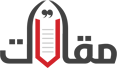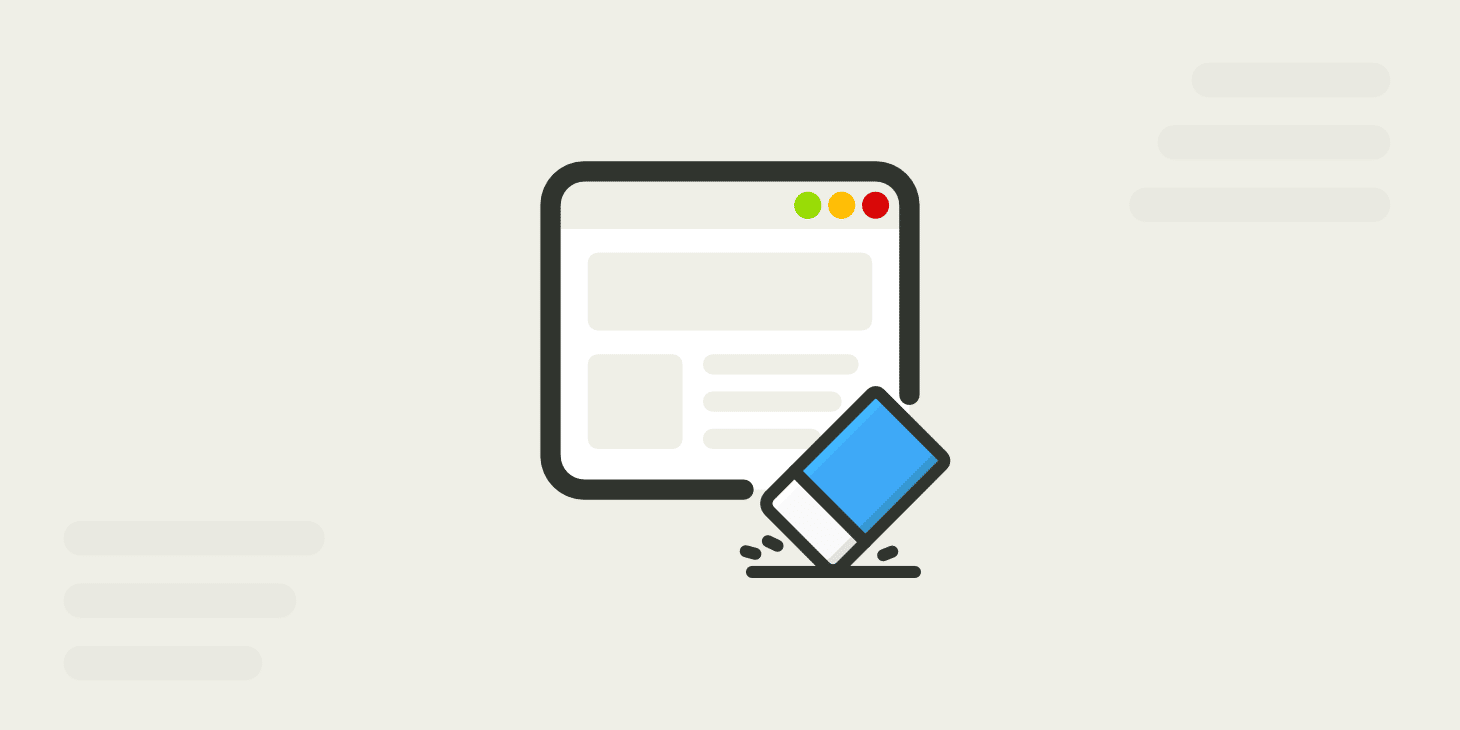طريقة مسح المواقع المواقع التي تم زيارتها
قد يبدو موضوع الخصوصية على الإنترنت أمرا مهما بالنسبة لكثير من المستخدمين أثناء تصفح الإنترنت خصوصا إذا كان التصفح من خلال أجهزة مشتركة مع أشخاص آخرين أو إذا كانوا يستخدمون أجهزة غير خاصة كأن تكون تابعة للشركة التي يعمل فيها او غيره، أو في حال زيارة مواقع حساسة وخاصة فلا يرغب بأن يتم الاطلاع عليها من قبل أي شخص آخر لذلك فإن هذا المقال سوف يوضح طريقة حذف سجل التصفح من أشهر المتصفحات وهي المواقع التي تم زيارتها عن طريق المتصفح، ثم سيتم توضيح طريقة استخدام التصفح الخفي والذي يهدف إلى عدم تسجيل نشاطات التصفح من خلاله.
مما يجدر ذكره أن حفظ سجل التصفح له بعض المميزات بالنسبة للمستخدم فهو يسمح للمتصفح بحفظ أو تخزين صفحات المواقع التي قام بزيارتها أو كلمات البحث التي استخدمها مما يجعل تحميل الصفحات بشكل أسرع في الزيارات الأخرى ويساعد أيضا في ظهور عبارات البحث التي يريد المستخدم البحث عنها -التي تم البحث عنها سابقا- على الفور عند إدخال الحرف الأول من العبارة وهذا نتيجة حفظ المتصفح لملفات تعريف الارتباط الخاصة بكل موقع على الإنترنت. وفي المقابل فإن جميع المتصفحات توفر إمكانية حذف سجل التصفح للحفاظ على خصوصية مستخدميها كما ستوضح الخطوات طريقة حذفها على كل متصفح.
مسح سجل التصفح من متصفح Chrome نسخة الويب
- بعد فتح الصفحة الرئيسية لمتصفح جوجل كروم Chrome، الضغط على رمز النقاط الثلاث في أعلى يمين الصفحة.
- ثم الضغط على السجل و ستظهر قائمة بخيارات حذف السجل، أو الضغط على المفاتيح التالية لظهور القائمة أسرع ctrl+ shift+ delete
- بعد اختيار المدة التي تريد أن يحذف خلالها السجل كما هو متاح في القائمة (آخر ساعة-آخر 24 ساعة- آخر أسبوع – أو اختيار حذف جميع بيانات السجل) مع التأكد من تفعيل خيار حذف بيانات التصفح يتم الضغط على حذف البيانات.
مسح سجل التصفح من متصفح كروم على أندرويد
- بعد فتح الصفحة الرئيسية لتطبيق Chrome على الهاتف الذي يعمل بنظام تشغيل أندرويد Android، الضغط على خيار النقاط الثلاث في أعلى يمين الصفحة.
- اختيار السجل ثم اختيار حذف بيانات سجل التصفح.
- تحديد المدة الزمنية المراد حذف سجل التصفح خلالها وع إمكانية اختيار حذف جميع السجل ثم التأكد من تفعيل خيار سجل التصفح.
- الضغط على خيار حذف البيانات.
حذف سجل التصفح من متصفح Chrome نسخة iOS
- بعد فتح الصفحة الرئيسية لتطبيق جوجل كروم Chrome على آيفون أو آيباد، الضغط على خيار النقاط الثلاث في أسفل يمين الشاشة.
- الضغط على السجل ثم الضغط على حذف بيانات سجل التصفح في أسفل صفحة السجل.
- تحديد المدة الزمنية المراد حذف سجل التصفح خلالها حسب الخيارات المتاحة ثم التأكد من تفعيل خيار سجل التصفح.
- ثم بعد ذلك الضغط على حذف بيانات سجل التصفح أسفل الصفحة ثم الضغط على تم في أعلى الصفحة للخروج.
كيفية مسح سجل التصفح من متصفح Mozilla Firefox
- بعد فتح الصفحة الرئيسية لمتصفح فايرفوكس على جهاز الحاسوب الضغط على رمز المكتبة (رمز الكتب) في الشريط العلوي للمتصفح.
- الضغط على خيار السجل ثم اختيار حذف سجلات التصفح الأخيرة.
- الآن يمكنك تحديد المدة الزمنية من القائمة لحذف السجلات ضمنها مع التأكد من تفعيل خيار سجلات التصفح والتنزيلات، يمكن ظهور هذه القائمة بطريقة أسرع عن طريق الضغط على Ctrl+ Shift + Delete
- ثم الضغط على خيار الحذف الآن.
كيفية حذف سجل التصفح من متصفح Microsoft Edge
- بعد فتح الصفحة الرئيسية لمتصفح إيدج على الحاسوب، الضغط على خيار القائمة أعلى يسار الصفحة.
- الضغط على الإعدادات من القائمة المنسدلة ثم اختيار الخصوصية والخدمات من القائمة على اليمين ثم الضغط على خيار اختر ما تريد مسحه المندرجة تحت مسح بيانات الاستعراض، أو من خلال الضغط على Ctrl+ Shift+ Delete لسهولة الوصول.
- بعد ذلك تحديد المدة الزمنية المراد حذف السجل خلالها حسب الخيارات المتاحة، مع التأكد من تفعيل خياري محفوظات الاستعراض ومحفوظات التنزيل ثم الضغط على الحذف الآن. How to Clear Your Browser History تاريخ الوصول 21-7-2020
التصفح الخفي
ميزة التصفح الخفي أو التصفح الآمن (بالإنجليزية: Incognite mode) متوفرة في جميع المتصفحات حيث تسمح للمستخدم تصفح الإنترنت بدون حفظ لسجل التصفح وذلك حفاظا على خصوصية المستخدمين -خصوصية محدودة وليست آمنة تماما- وتشمل منع تسجيل أي معلومات بشأن نشاط المستخدم على الإنترنت وأهمها تعطيل ملفات الكوكيز كما أنها تمنع عمل بعض المميزات مثل حفظ كلمات المرور وتمنع عمل الإضافات في المتصفح. ومن المميز أيض إمكانية التبديل بينها وبين التصفح العادي بكل سهولة حيث سيتم فتح نافذة جديدة على نفس متصفحك لكنها تحمل خصائص التصفح الخفي، الخطوات التالية توضح كيفية فتح نافذة التصفح الخفي على أشهر المتصفحات.
إقرأ أيضا:
- تشغيل التصفح الخفي على متصفح Chrome نسخة الويب : عن طريق الضغط على خيار القائمة وهي رمز الثلاث نقاط التي في أعلى الزاوية اليمنى لمتصفح كروم، ثم اختيار نافذة جديدة للتصفح الخفي من القائمة المنسدلة، أو من خلال الضغط على Ctrl+ Shift + N لفتح النافذة أسرع.
- كيفية فتح نافذة التصفح الخفي على متصفح Chrome (نسخة Android): عن طريق الضغط على خيار القائمة وهي رمز رمز النقاط الثلاث من الشريط العلوي يمين الصفحة الرئيسية لتطبيق Chrome على الهاتف ثم اختيار نافذة جديدة للتصفح الخفي من القائمة المنسدلة.
- كيفية فتح نافذة التصفح الخفي على متصفح Chrome نسخة iOS: عن طريق الضغط على رمز النقاط الثلاث على الشريط السفلي يسار الصفحة الرئيسية لتطبيق Chrome على هاتف آيفون أو آيباد، ثم اختيار فتح نافذة جديدة للتصفح الخفي من القائمة.
- كيفية فتح نافذة التصفح الخفي على متصفح Mozilla Firefox : عن طريق الضغط على رمز القائمة التي في أعلى الزاوية اليمنى في الصفحة الرئيسية للمتصفح، ثم اختيار نافذة خاصة جديدة، أو الضغط على Ctrol+ Shift+ P لفتح نافذة التصفح الخاص أسرع.
- كيفية فتح نافذة التصفح الخفي على متصفح Microsoft Edge : عن طريق الضغط على خيار القائمة (رمز النقاط الثلاث) في أعلى الزاوية اليسرى للمتصفح، ثم اختيار نافذة InPrivate جديدة أو الضغط على Ctrl+ Shift+ N لفتح نافذة التصفح الخاصة أسرع. How to go incognito in Chrome, Edge, Firefox and Safari تاريخ الوصول 21-7-2020
وهكذا تم توضيح بعض الخطوات التي تساعد في الحفاظ على خصوصية المستخدمين أثناء التصفح من خلال حذف سجل التصفح نهائيا وبالتالي سيتم حذف جميع المواقع التي تمت زيارتها على الجهاز المستخدم، وأيضا تم عرض طريقة آمنة للتصفح على الإنترنت بدون حفظ لسجل التصفح وهي التصفح الخفي مما ينصح به في حال التصفح لأمور خاصة أو حساسة.